Wenn Sie eine Netzwerkverbindung verwenden, möchten Sie möglicherweise häufig deren Geschwindigkeit überprüfen. Tatsächlich ist es manchmal notwendig, die Internetgeschwindigkeit zu überprüfen und im Auge zu behalten. Und was ist, wenn Sie Internetgeschwindigkeit auf Ihrem Desktop erhalten, ohne einen Browser oder eine Anwendung öffnen zu müssen? Es gibt einen Weg, den ich Ihnen zeigen kann, wie Sie das erreichen können. In einem Linux-Betriebssystem gibt es eine nützliche Erweiterung NetSpeed, mit der Sie die Internetgeschwindigkeit direkt von Ihrem Desktop aus im Auge behalten können.
Netspeed hilft bei der Überwachung der Upload- und Download-Geschwindigkeit mehrerer Netzwerkschnittstellen. Sie können die Internetgeschwindigkeit oben rechts auf Ihrem Desktop anzeigen. Die Internetgeschwindigkeit wird in Bytes/Sek. angezeigt.
In diesem Artikel erklären wir, wie Sie die NetSpeed-Erweiterung in einem Linux-basierten Betriebssystem hinzufügen. Es ist wirklich eine schnelle und einfache Möglichkeit, NetSpeed zu installieren. Wir werden Debian 10 OS verwenden, um das in diesem Artikel erwähnte Verfahren zu beschreiben.
NetSpeed-Erweiterung installieren
Wir werden die NetSpeed-Erweiterung über das Debian Software Center installieren. Drücken Sie zum Starten die Windows-Taste auf Ihrer Tastatur, um Aktivitäten anzuzeigen Überblick. Dann erscheint auf der linken Seite ein Dash-Menü. Wählen Sie dort das Software-Center aus Symbol wie unten gezeigt.
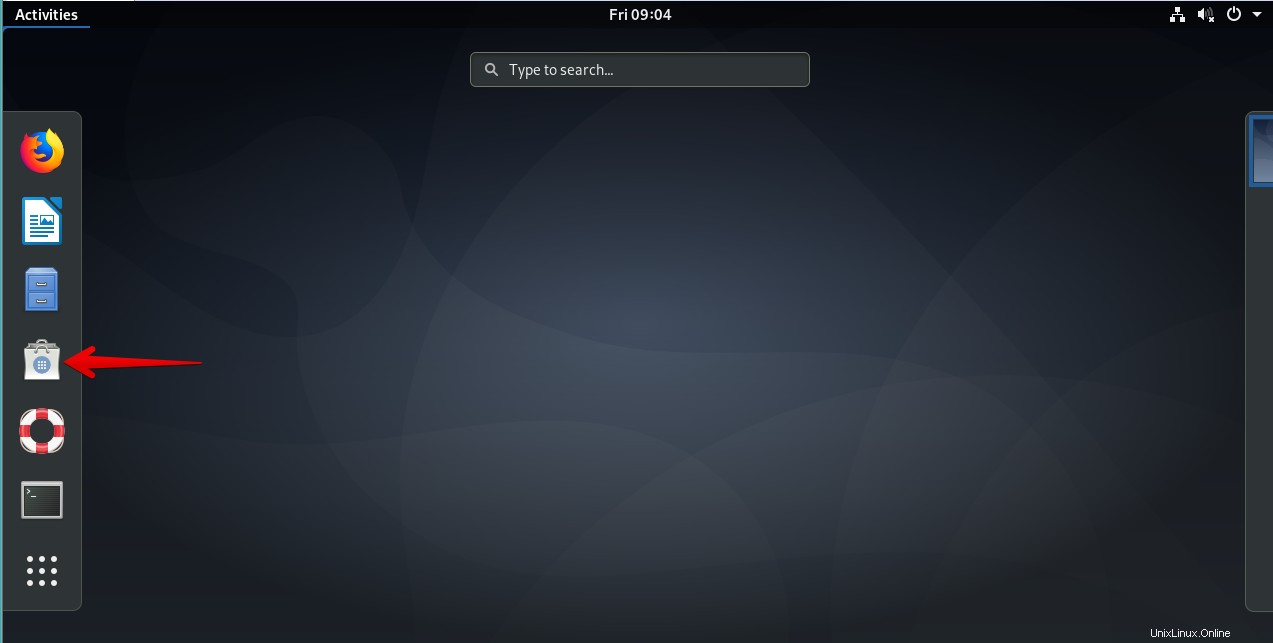
Geben Sie dann in der Suchleiste des Software-Centers netspeed ein . Wenn die Ergebnisse erscheinen, klicken Sie auf NetSpeed Erweiterung.
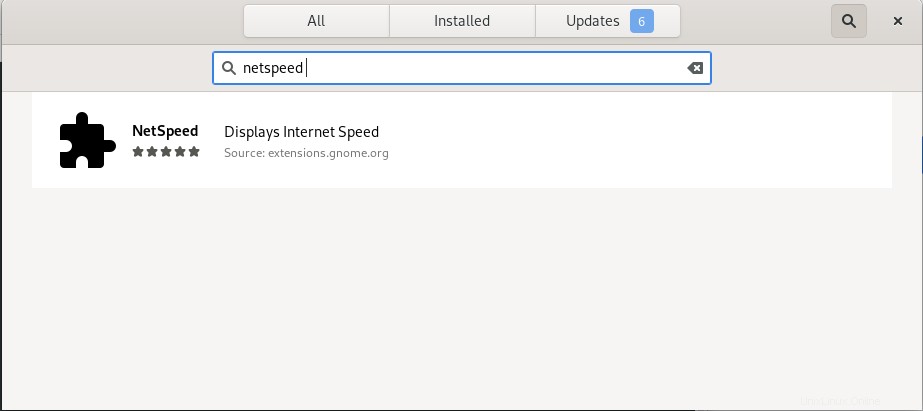
Nachdem Sie auf die Erweiterung geklickt haben, sehen Sie die folgende Ansicht. Um nun die Internetgeschwindigkeit auf dem Desktop anzuzeigen, müssen wir die NetSpeed-Erweiterung hinzufügen. Klicken Sie dazu auf Installieren Schaltfläche.
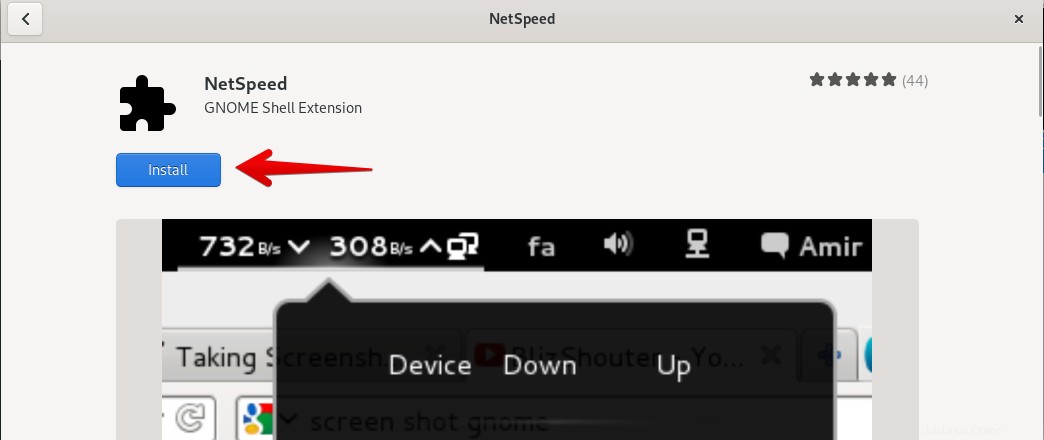
Dann erscheint ein Bestätigungsdialog, damit Sie die Installation bestätigen können. Klicken Sie auf Installieren Schaltfläche zum Bestätigen.
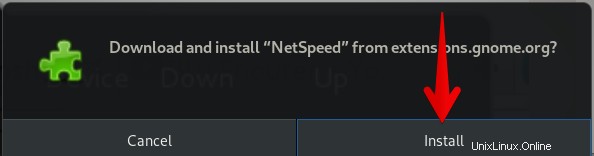
Das Hinzufügen dieser Erweiterung dauert nur wenige Sekunden. Sobald Sie fertig sind, sehen Sie die Download- und Upload-Geschwindigkeit für ein bestimmtes Netzwerkgerät in der oberen rechten Ecke Ihres Desktops.
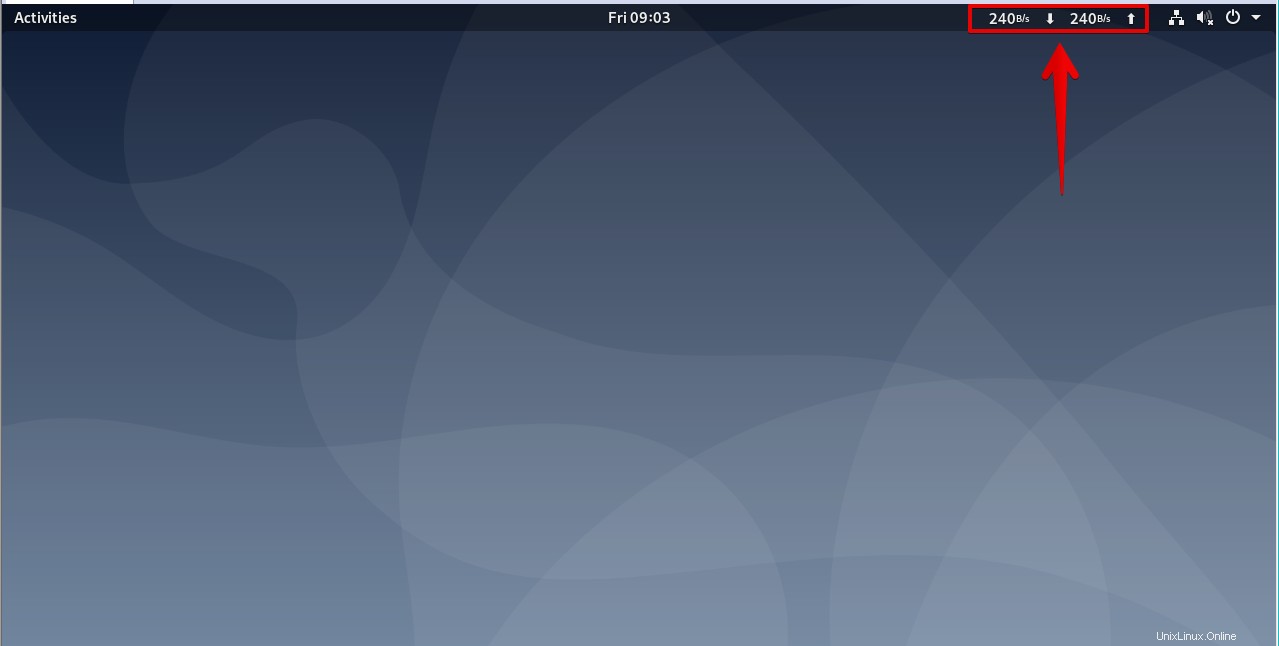
Wenn Sie darauf klicken, erscheint ein kleines Menü, das alle aktiven Netzwerkschnittstellen mit ihrer jeweiligen Download- und Upload-Geschwindigkeit anzeigt.
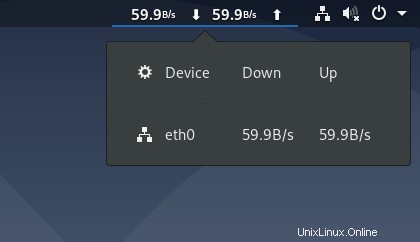
NetSpeed-Erweiterung konfigurieren
Um weitere Informationen anzuzeigen und die NetSpeed-Erweiterung zu konfigurieren, klicken Sie auf das Zahnradsymbol im Popup-Menü. Es öffnet sich das Dialogfeld Einstellungen. Von dort aus können Sie einige Optionen konfigurieren wie:
Zu überwachendes Gerät
Wenn Sie auf den Dropdown-Pfeil vor der Option „Zu überwachendes Gerät“ klicken, werden alle aktiven Netzwerkschnittstellen aufgelistet. Wählen Sie die Schnittstelle aus, die von NetSpeed überwacht werden soll. Sie haben die Möglichkeit, eine einzelne Schnittstelle oder alle Schnittstellen zu überwachen.
Summe der Bandbreite anzeigen
Sie können die Download- und Upload-Internetgeschwindigkeit separat anzeigen oder die kombinierte Summe aus beiden anzeigen.
Zeitgeber
Standardmäßig wird NetSpeed alle 1 Sekunde (1000 ms) ausgeführt. Sie können das Aktualisierungsintervall jedoch auf eine beliebige Zahl ändern.
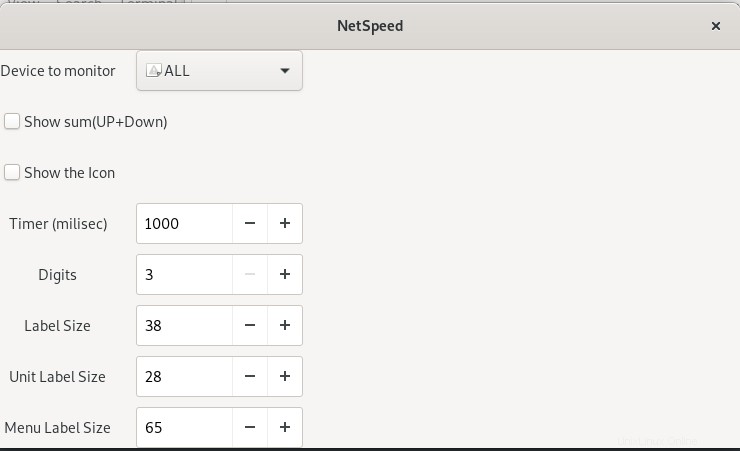
Das war also der kurze Überblick über die Installation und Verwendung der NetSpeed-Erweiterung unter Debian 10. Sie können dieses praktische Tool zur Anzeige der Internetgeschwindigkeit ganz einfach auf Ihrem Desktop installieren.